コンピューターとスマートフォンが、今日最も使用されている電子機器の2つになっていることは間違いありません。これは、コンピューターを使った仕事をしている人が、スマートフォンとPCの間でジャグリングをしていることがよくあるという事実から明らかです。それ自体は大きな問題ではありませんが、電話とPCを頻繁に切り替えると時間の無駄になり、ユーザーの気を散らすことは言うまでもなく、ユーザーの作業に影響を及ぼします。
コンピューターから電話にアクセスできるとしたらどうでしょうか。はい、PCから電話にアクセスできるだけでなく、電話を管理および制御できるアプリケーションもあります。このようなソリューションを探している場合は、このチュートリアルでAirDroidと呼ばれるアプリケーションについて説明し、LinuxコンピューターからAndroidフォンにアクセス/管理/制御する方法に焦点を当てます。
ただし、先に進む前に、このチュートリアルで説明されているすべての例、コマンド、および手順はUbuntu 14.04 LTSでテストされており、使用したAirDroidのバージョンは4.0.0.1であることに注意してください。
AirDroid
AirDroidは機能豊富なアプリケーションであり、たとえば、SMSの送信、アプリの通知の表示、ファイルの転送、コンピューターシステムからの電話の完全な制御を可能にします。このプロジェクトは2011年11月に開始され、それ以来、GooglePlayで2,000万回以上ダウンロードされています。
LinuxでAirDroidを使用する方法
残念ながら、現在Linuxで利用できるAirDroidデスクトップクライアントはありませんが、サービスのWebクライアントを介してLinux上でAirDroidをセットアップできるのは良いことです。これについては少し後で説明しますが、その前に、AndroidスマートフォンにAirDroidアプリをインストールする必要があります。これは、言うまでもなく、主要な要件です。
このアプリケーションはPlayストアで入手できます。ここからダウンロード/インストールできます。これが完了したら、PCと電話の両方が同じネットワーク上にあることを確認してください。
次に、Linux PCで、次のURLを開きます。http://web.airdroid.com/
Webページは次のようになります。
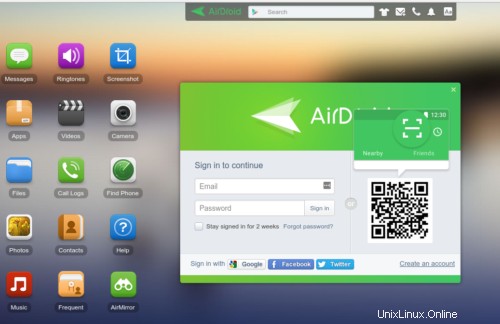
次に、携帯電話でAirDroidアプリを開き、右上のバーコードスキャンアイコン(間に水平線がある正方形のアイコン)をクリックします。これにより、携帯電話のカメラが開きます。これを使用して、PCで開いたWebURLにあるバーコードをスキャンする必要があります。
スキャンが成功すると、サービスにサインインするように求められます:
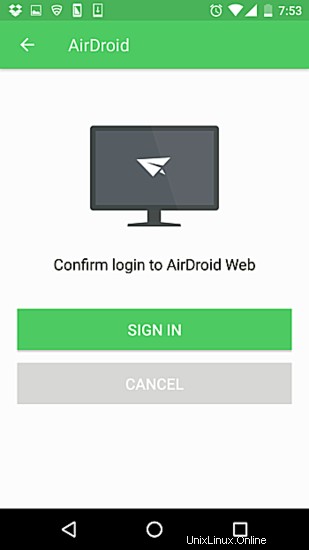
[ログイン]ボタンをクリックするだけで、デバイスの画面のAndroidWebエントリに「ローカル接続モード」と表示されます。
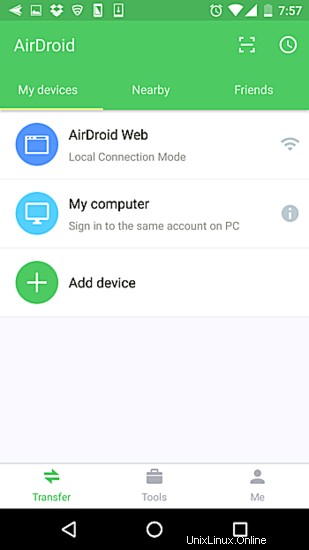
PCには、デバイスに関連する情報が表示されます(私の場合はLG Nexus 5)。
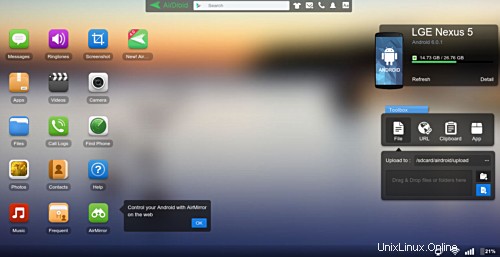
AirDroidの機能
AirDroidのセットアップが完了したら、ウェブページのアイコン(写真、音楽、連絡先など)をクリックしてコンテンツにアクセスできます。たとえば、[写真]アイコンをクリックすると、デバイスに保存されている写真にアクセスできました。
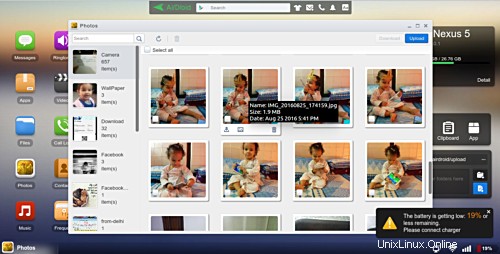
Webクライアントから携帯電話のスクリーンショットをキャプチャすることもできます。
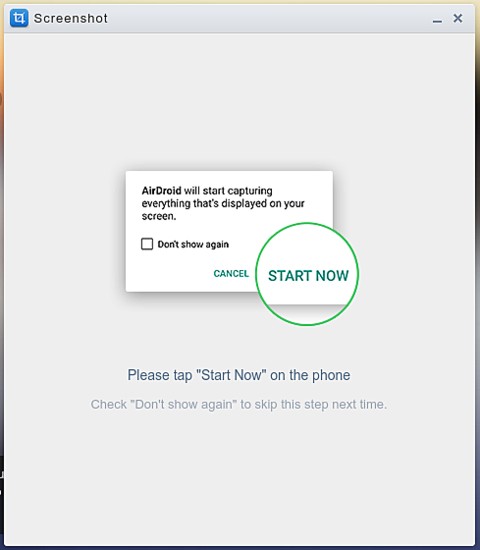
ツールボックス AirDroid Webインターフェイスの右下にあるもう1つの非常に便利なツールで、ユーザーはフォルダまたはファイルをPCから電話に直接アップロードし、電話のデフォルトブラウザでWeb URLをすばやく開き、テキストを携帯電話のクリップボードにコピーできます。など。
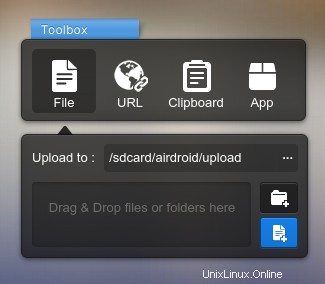
AirDroidが提供するもう1つの便利な機能は、PCのAirDroid Webインターフェイスで電話、SMS、およびアプリの通知を表示する機能です。
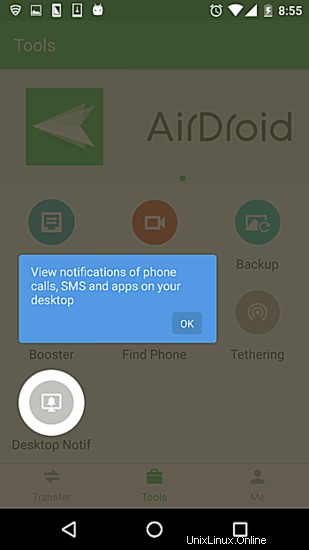
デスクトップ通知を有効にするだけです スマートフォンのアプリの[ツール]セクションにある機能を使用すると、デスクトップにいくつかの種類の通知が表示されるようになります。たとえば、私の場合に受け取った通話通知は次のとおりです。
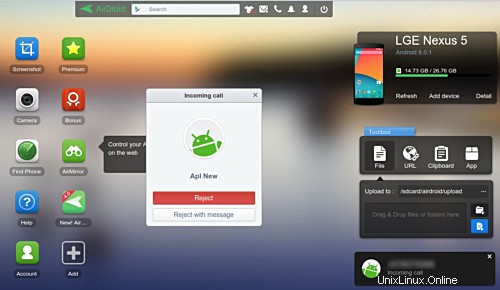
AirDroidを使用すると、Webクライアントから携帯電話を見つけることもできますが、そのためにはAirDroidアカウントが必要です。
次に、AirDroidのWebクライアントが提供する最も重要な機能の1つは、 AirMirror 。会社の説明は次のとおりです。
「デスクトップクライアントのAirMirrorと同じように、WebクライアントのAirMirror機能を使用すると、Androidデバイスをリモートで制御できます。お気に入りのモバイルメッセージングアプリを使用してチャットしたり、モバイルゲームをプレイし続けたりして、すべてWeb上でゲーム体験を向上させることができます。 !"
エキサイティングですね。それでは、設定しましょう。
まず、AirDroidでアカウントを作成する必要があります。これは、ツールの公式Webサイトにアクセスすることで実行できます。完了したら、AirDroid Webインターフェイスを再度起動し、マイコンピュータをタップしてデバイスにサインインします。 マイデバイスのエントリ メニュー。
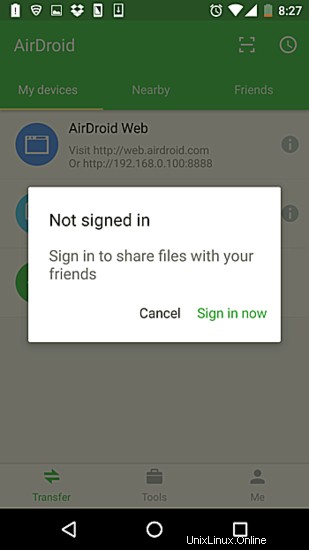
受話器でサインインプロセスが成功したら、AirDroid Webインターフェイスに移動し、AirMirrorという名前のアイコンをクリックします。これを行うと、最初に同じ名前のプラグイン(Google Chromeを使用しているのでChromeブラウザプラグイン)をダウンロードする必要があるという通知が表示されます。
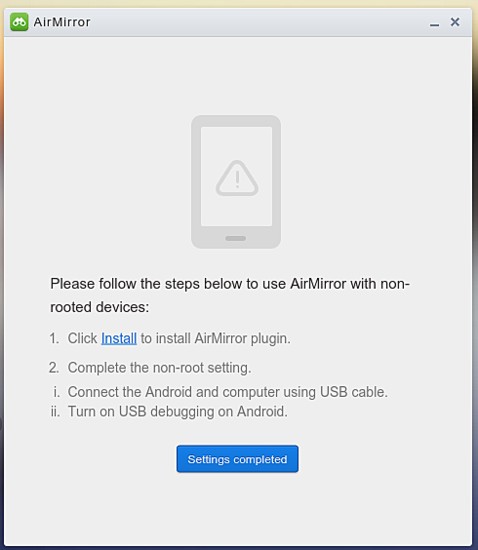
好奇心旺盛な方のために、このプラグインは、AirMirror機能がAirDroidWebのルート化されていないAndroidデバイスで機能するために必要です。
プラグインをインストールし、セットアッププロセスで要求される他の手順(電話でUSBデバッグモードを有効にし、USBケーブルを使用してPCに接続するなど)を実行すると、機能がアクティブになることがわかります。 、つまり、携帯電話の画面がAirDroidWebインターフェイスにミラーリングされます。
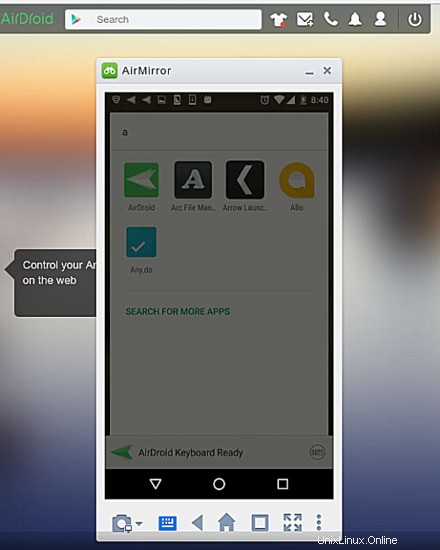
このモードの最も優れている点は、PCに接続されたマウスを使用して電話をナビゲートでき、マウスクリックでアクション(アプリの開閉など)を実行できることです。言うまでもなく、PCのキーボードを書き込み目的にも使用できます。
ほとんどの人が同意するでしょうが、AirDroidは、PCからAndroidフォンを制御したい場合に非常に便利なツールです。他の同様のアプリとの違いは、そのプロフェッショナルなルックアンドフィールと、それが提供する多数の機能です。言うまでもなく、完全に無料で使用できます。
注意事項 :残念ながら、このアプリは最近、すべての間違った理由でニュースになっています。はい、このチュートリアルでアプリを賞賛しましたが、私たちが知っているソフトウェアのすべての側面についてユーザーに通知するのは私たちの責任であると感じています。アプリの何が問題になっているのかを詳しく調べてから、アプリのダウンロード、インストール、使用を続行するかどうかを決定します。